Werbung
Der Wechsel zu Linux öffnet die Tür zu neuen Tools und Techniken, um Ihre Computererfahrung zu vereinfachen. Es gibt jedoch eine Lernkurve, und je nach Wahl des Linux-Betriebssystems kann sogar das Navigieren auf Ihrem Desktop eine Herausforderung sein. So machen Sie Ihre neue Reise ein wenig vertrauter.
Verteilung vs. Desktop
Die Wahl des Desktops einiger Distributionen ist eine der wichtigsten Möglichkeiten, Ihre Erfahrungen als Benutzer zu gestalten.
"Warten Sie, Wahl des Desktops?" du fragst.
Linux bietet eine Vielzahl von Desktop-Umgebungenoder grafische Muscheln, die von sehr ausgefallen bis zu sauber und minimalistisch Die beste Lean Linux Desktop-Umgebung: LXDE vs. Xfce vs. KAMERADDas Optimieren der Linux-Desktop-Umgebung kann die Dinge erheblich beschleunigen. Hier sehen wir uns drei Optionen an: LXQt, Xfce und MATE. Weiterlesen . Im Gegensatz zu einigen Betriebssystemen, bei denen eine einzelne grafische Shell mindestens die Norm ist (wenn nicht die einzige Option), können Sie unter Linux eine oder mehrere verschiedene Optionen installieren, die Ihrem Geschmack entsprechen.
Fast alle Desktop-Distributionen verwenden eine dieser Optionen als Hauptoption, und einige von ihnen konfigurieren die Dinge so, dass sie das Erscheinungsbild anderer Betriebssysteme emulieren. Wenn Sie von einem dieser Programme zu Linux kommen, kann dies die Arbeit erleichtern, da Sie die Grundlagen von Kernel-Upgrades und Befehlszeilenargumenten erlernen, um einige Elemente dort anzuzeigen, wo Sie sie erwarten.
Desktop-Optionen
Während sich dieser Beitrag darauf konzentriert, welchen Desktop eine von Ihnen ausgewählte Linux-Version sofort installiert, können Sie sie höchstwahrscheinlich auch auf anderen Linux-Betriebssystemdistributionen installieren. Sie können Ihr System mit beliebig vielen laden: Zum Beispiel einem minimalen Fenstermanager zum Spielen von Spielen, einem Desktop mit mittlerer Komplexität für Produktivität und einem ausgetrickstes Flash-Fest KDE erklärt: Ein Blick auf die am besten konfigurierbare Desktop-Oberfläche von LinuxWie sieht Linux aus? Manchmal Einheit; andere Male GNOME. Unter Linux wird jedoch häufig KDE ausgeführt. Wenn Sie die frühere K Desktop-Umgebung nicht auf Ihrem Linux-PC verwenden, ist jetzt die Zeit für Änderungen gekommen! Weiterlesen wenn Sie nur im Internet surfen.
Im Folgenden zeigen wir Ihnen einige Beispiele für Linux-Distributionen, die als "out-of-the-box" bezeichnet werden, sowie einige Hinweise, wie Sie diese Looks für eine vorhandene Ubuntu-basierte Installation erhalten. (Hinweis: Suchen Sie bei anderen Distributionen zunächst in Ihrem App Store oder Paketmanager nach den Themennamen.)
Von Windows 10 wechseln
Out-of-the-Box-Distribution: Zorin OS 12
Zorin OS ist eine Desktop-Distribution mit Schwerpunkt auf der Nutzung der Unternehmensproduktivität. Es bietet eine Reihe robuster Business-Apps und Premium-Support für Unternehmen. Das Layout des Standard-Desktops entspricht dem von Windows 10, um Unternehmensbenutzern vertraut zu machen.
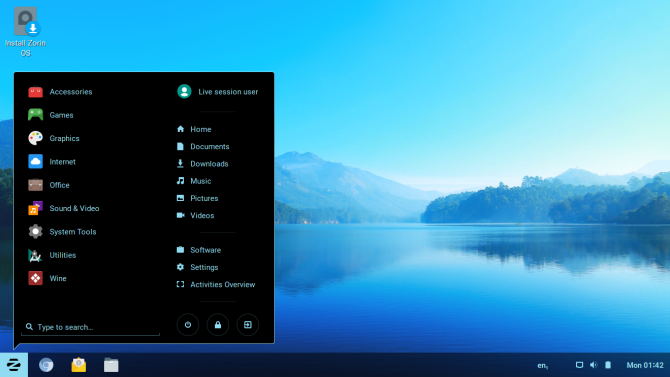
Die Symbolleiste am unteren Bildschirmrand ahmt die neueste Windows-Version nach, bis hin zum Layout der App-Symbole im Startmenü.
Windows-Designoptionen für vorhandene Desktops
Wenn Sie bereits eine Linux-Installation haben, aber nicht wissen, dass "Metro" (oder "Neon" oder welcher Codename Microsoft diese Woche verwendet), sehen Sie sich die folgenden Themen für Ihren bevorzugten Desktop an:
- KDE - Probieren Sie das K10ne-Design für einen Windows 10-Look aus.
- GTK-basierte Desktops (Unity, Cinnamon, MATE usw.) - The "Windows 10 Transformation Pack" bietet alles, was Sie brauchen, einschließlich eines praktischen Installationsskripts.
Von macOS wechseln
Out-of-the-Box-Distribution: Grundlegendes Betriebssystem
Die Entwickler von Grundlegendes Betriebssystem haben ihre eigene Umgebung namens "Pantheon" geschrieben, um die vollständige Kontrolle über das Erscheinungsbild zu haben. Sie erstellten ein Thema (insbesondere das Symbolset und die Fensterränder), mit dem sich Mac-Umschalter wie zu Hause fühlen sollen, ganz zu schweigen vom Dock in der unteren Mitte des Desktops. Die Anwendungen erhalten auch Namen, mit denen neue Benutzer sie identifizieren können (z. B. "Mail" anstelle von "Geary").
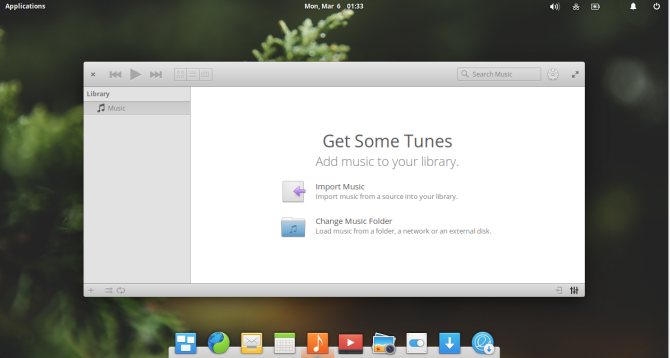
macOS-Designoptionen für vorhandene Desktops
Sie können das Layout der meisten Desktops erstellen, indem Sie lediglich einen App-Starter / Dock in der unteren Mitte des Bildschirms positionieren und oben eine kleine Symbolleiste platzieren. Wenn Sie jedoch etwas möchten, das wirklich das „Mac-Gefühl“ hervorruft, sehen Sie sich einige der folgenden Themen an:
- KDE - Das KDE-Thema Mac OS X Yosemite unternimmt keinen Versuch zu verbergen, dass es nach dem Betriebssystem von Apple gestaltet ist.
- GTK-basierte Desktops - Das macBuntu Transformation Pack hat Versionen, die bis zu Precise zurückreichen.
Wechseln von Chrome OS
Out-of-the-Box-Distribution: Cub Linux
Da Chrome OS auf einer Linux-Basis basiert, ist es eine Art schnelles "Upgrade", um Linux zu verwenden. Der Vertrieb Cub Linux zielt darauf ab Bieten Sie eine Erfahrung, die Chrome OS widerspiegelt Replizieren Sie Chrome OS auf Ihrem Laptop mit Cub LinuxWenn Sie an Chrome OS interessiert sind, aber bereits einen Computer haben, wäre es schön, wenn Sie keinen kaufen müssten. Geben Sie Cub Linux ein, eine Linux-Distribution mit Chrome OS-Thema. Weiterlesen , bis hinunter zum transparenten Task-Manager unten.
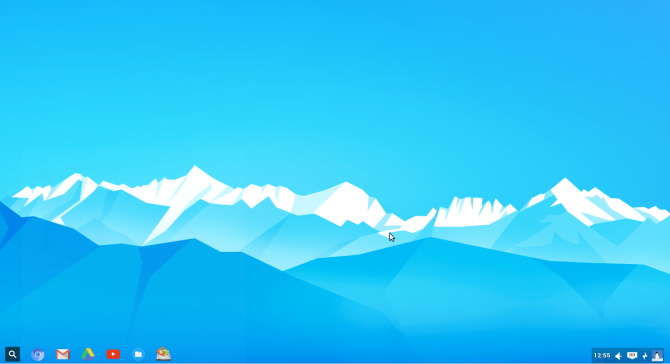
Out-of-the-Box-Distribution: Gallium OS
Wenn Sie Chrome OS vollständig auf Ihrem Chromebook ersetzen möchten, Gallium OS ist einen Blick wert. Ihre Benutzeroberfläche ist auch der von Chromebooks sehr ähnlich, einschließlich eines symbolbasierten App-Starters und eines Anwendungsstarters im Suchstil.
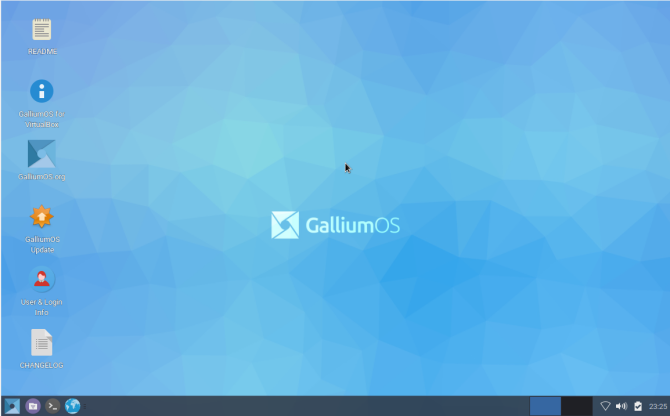
Wechsel von Amiga: Icaros Desktop
Icaros Desktop unterscheidet sich von den oben genannten darin, dass es sich weder um ein Thema noch um eine Desktop-Umgebung handelt. Es ist ein Betriebssystem für sich - wenn Sie die ISO-Datei herunterladen, können Sie sie auf eine DVD oder ein USB-Laufwerk brennen und Ihren Computer von dort aus starten. Es bietet jedoch auch einen "Linux-gehosteten" Modus, in dem Sie die Desktop-Shell auf einem vorhandenen Linux-Computer installieren können. Wir werden uns die letztere Option ansehen.
Es gibt zwei Einschränkungen bei der Verwendung von Icaros Desktop, die Sie beachten sollten:
- Am wichtigsten ist, dass Icaros weiterläuft 32-Bit Systeme, nicht die 64-Bit-Maschinen, die heute so gut wie allgegenwärtig sind. Dies bedeutet, dass Sie eine gute Wahl für ältere Hardware sind, aber auch, dass Sie eine 32-Bit-Kopie Ihrer bevorzugten Linux-Distribution suchen müssen.
- Der Desktop läuft tatsächlich isoliert von Ihrem Linux-System (nicht anders als) fs-uae mit installierter Workbench So emulieren Sie einen Commodore Amiga auf Ihrem PCMöchten Sie eine der klassischen 16-Bit-Konsolen, den Commodore Amiga, emulieren? So geht's auf jedem System! Weiterlesen ). Es läuft in einem separaten Fenster und startet (wie in der Abbildung unten gezeigt) seinen eigenen Kernel und Treiber. Sie müssen auch RAM dafür reservieren. Stellen Sie sich das wie eine eigene kleine VM vor.
Icaros Desktop installieren
Öffnen Sie die ISO-Datei nach dem Entpacken in einem Terminal und führen Sie das Installationsskript aus. Abgesehen von streunenden "\ n" Zeilenumbrüchen erledigt dies seine Aufgabe mit wenig Beschwerde.
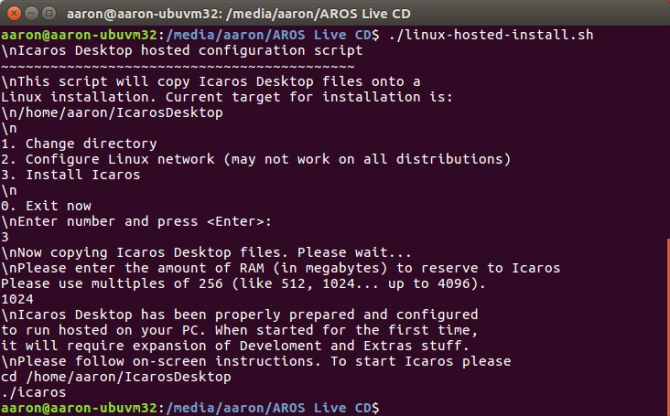
Folgen Sie dann der Abschlussmeldung des Installationsprogramms und führen Sie das Bootstrap-Programm aus, um Icaros Desktop zu starten:
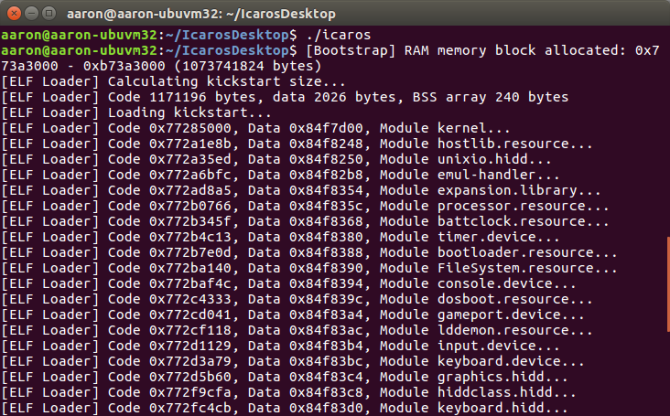
Icaros bietet Ihnen beim ersten Start einige Optionen.
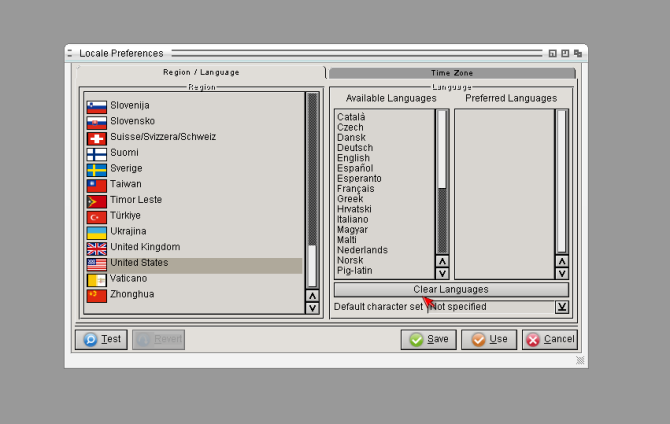
Schließlich wird eine zusätzliche Software entpackt und installiert. Sie haben die Möglichkeit, eine Standardinstallation oder eine vollständige Installation durchzuführen oder Pakete manuell auszuwählen.
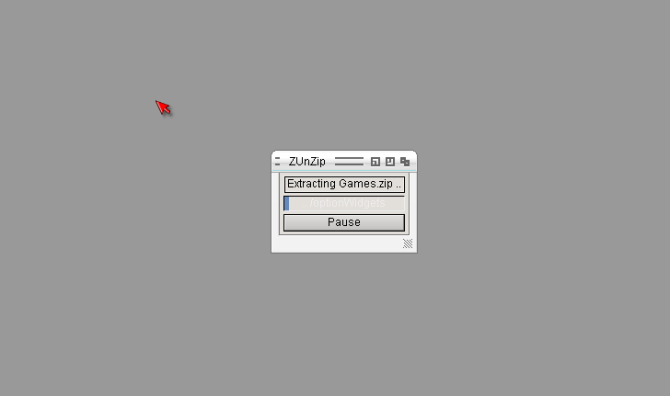
Dann gelangen Sie endlich auf den Icaros Desktop. Eine nette Geste, die die Entwickler eingerichtet haben, war das Mounten Ihres Home-Verzeichnisses, damit Sie sofort auf alle Ihre Dateien zugreifen können.

Während Sie Amiga- und Linux-Apps nicht genau nebeneinander ausführen, können Sie „zusammenarbeiten“, da Icaros Zugriff auf Dateien auf Ihrem Linux-Hostcomputer hat. Natürlich könnte man das vergessen und einfach spiele einige Spiele 10 Amiga-Spiele, die Sie mit einem Emulator spielen solltenDer Commodore Amiga ist eine der wichtigsten Konsolen der 16-Bit-Ära. Möchten Sie wissen, welche Spiele Sie auf einem Amiga-Emulator spielen sollten? Hier sind 10, die Sie versuchen sollten! Weiterlesen stattdessen.
Mischen und Anpassen
All dies bietet Ihnen eine vertraute, einheitliche Erfahrung, indem Sie das Erscheinungsbild Ihres „anderen“ Betriebssystems emulieren. Aber eines der großartigen Dinge an Linux ist Ihre Fähigkeit, Elemente auszuwählen, die Sie mögen (mit Ausnahme von Icaros) und Ihren eigenen Frankenstein-Desktop zu erstellen!
Nehmen Sie eine Ubuntu-Installation und fügen Sie die hinzu elementares Symbolthema von ihre PPA Was ist ein Ubuntu-PPA und warum sollte ich einen verwenden wollen? [Technologie erklärt] Weiterlesen Mischen Sie die Fensterdekorationen und das Hintergrundbild aus dem „Windows 10 Transformation Pack“ ein und ändern Sie Ihren Desktop, um das Layout von Gallium OS nachzuahmen. Es geht nur um Freiheit!
Haben Sie eines dieser Desktops oder Themen ausprobiert? Fanden Sie es einfacher, mit ihnen in die Linux-Welt einzusteigen, oder war Ubuntus Unity oder Mint's Cinnamon genug, um sich wohl zu fühlen? Sagen Sie es uns unten.
Bildnachweis: Khakimullin Aleksandr über Shutterstock.com
Aaron ist seit fünfzehn Jahren als Business Analyst und Projektmanager in der Technologie tätig und seit fast ebenso langer Zeit ein treuer Ubuntu-Benutzer (seit dem Breezy Badger). Seine Interessen umfassen Open Source, Anwendungen für kleine Unternehmen, die Integration von Linux und Android sowie das Rechnen im Nur-Text-Modus.